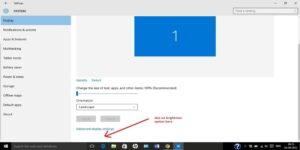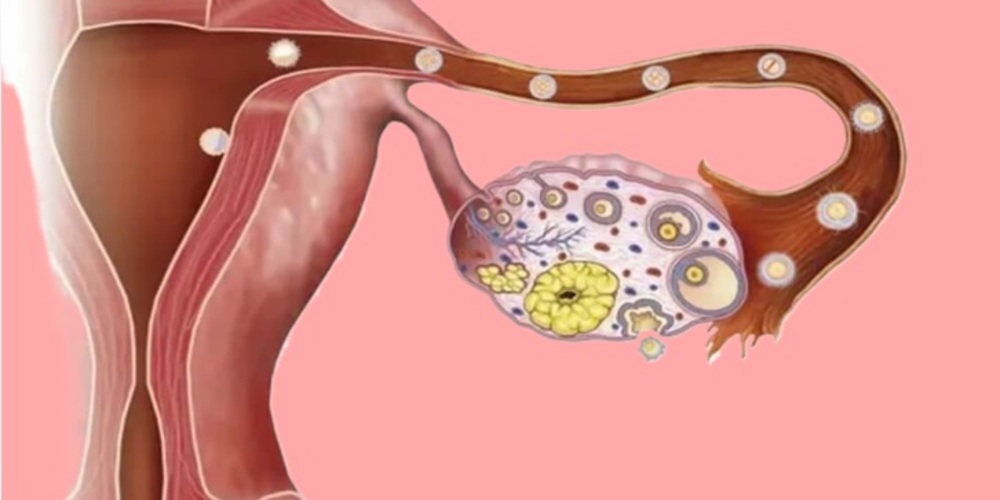ئایا ڕێگایەک هەیە بۆ درێژکردنەوەی تەمەنی پاتری لاپتۆپ؟ ئایا تا ئێستا لاپتۆپەکەت لە کاتی کارکردن لەسەر پڕۆژەیەکی گرنگدا کوژاوەتەوە؟ یان لە کەمترین کاتدا دەکوژێتەوە لە کاتێکەوە کە ئاگادارکردنەوەی کەمی پاتری پیشان دەدرێت تا کاتێک کە دەیخەیتە ناویەوە؟ لە لاپتۆپدا زۆر شت هەیە کە دەتوانێت تەمەنی پاتری کەم بکاتەوە. لەم بابەتەدا چارەسەر هەیە بۆ زیادکردنی تەمەنی پاتری لاپتۆپ، ئەگەر دەتەوێت بیزانیت تا کۆتایی ئەم بابەتە بخوێنەرەوە.
ڕێگاکانی زیادکردنی تەمەنی پاتری لاپتۆپ:
لاپتۆپ ئامێرێکە کە دەتوانرێت بۆ هەر شوێنێک ببرێت. هەر لەبەر ئەم هۆکارەش ڕەنگە هەمیشە لە نزیک ئێمە دەرچەی کارەبا نەبێت بۆ ئەوەی بتوانین بیبەستینەوە بە کارەباوە ئەگەر پاتریەکەی تەواو بوو. بۆ ئەم مەرجانە پێویستە پێشوەختە بیر لە زیادکردنی تەمەنی پاتری لاپتۆپەکە بکەیتەوە؛ بۆ ئەوەی بتوانیت لە دۆخە تایبەتەکاندا سوود لە زۆرترین هێزەکەی وەربگریت. بەمەبەستی زیادکردنی تەمەنی پاتری ئەم ئامێرە، چەند چارەسەرێکی دیاریکراو هەیە، ئەم 8 چارەسەرە بریتین لە:
1. له ڕێگاکانی زیادکردنی تەمەنی پاتری لاپتۆپ، دەستنیشانکردن و داخستنی بەرنامەکانی سەرچاوە چڕ:
هەندێک ئەپ هەیە کە بەکارهێنانی پاتری زیاد دەکات بۆ کارپێکردن. بۆ ئاشنابوون بەم پۆلە بەرنامەیە، لە پەڕەی گەڕانی ویندۆزەکەتدا بنووسە “Battery consumption”. سەیری بەشی “بەکارهێنانی پاتری بۆ هەر ئەپێک” بکە بۆ ئەوەی بزانیت کام ئەپ زۆرترین پاتری بەکاردەهێنێت. بۆ نموونە لەوانەیە ببینیت کە گووگڵ کرۆم 45٪ پاتریەکەت بەکاردەهێنێت، مایکرۆسۆفت ئێکسڵ 21٪ و مایکرۆسۆفت وۆرد 9٪ پاتریەکەت بەکاردەهێنێت. لەم بەشەدا هەندێک لە بەرنامە بەکارهێنراوەکان ببینە. یەکێکی تر لە ڕێگاکانی کەمکردنەوەی بەکارهێنانی پاتری بریتییە لە دانانی لاپتۆپەکەت لەسەر دۆخی فڕۆکە.
2. له ڕێگاکانی زیادکردنی تەمەنی پاتری لاپتۆپ، کەمکردنەوەی بەرنامە کراوەکان:
لە کاتی کارکردن بە لاپتۆپ باشترە بەرنامەیەکی کراوە هەبێت. کاتێک چەندین بەرنامەت کراوە و کاردەکات، بیرگەی مەجازی لەسەر هارد دیسکەکە پێویستی بە پاتری زیاترە و دەتوانێت خێراتر تەواو بکات. بۆ ئەوەی پاتری کەمتر بەکاربهێنیت باشتر وایە بەرنامە سەرەکییەکان بکەیتەوە و بەرنامەکانی تر دابخەیت. تەنانەت کاتێک لە وێب گەڕەکەدا دەگەڕێیت، پێویستە تابەکانی زیادە دابخەیت بۆ ئەوەی ڕامی کەمتر و لە کۆتاییدا پاتری لاپتۆپ کەمتر بەکاربهێنیت.
3. له ڕێگاکانی زیادکردنی تەمەنی پاتری لاپتۆپ، باشکردنی بەڕێوەبردنی پاتری و ڕێکخستنەکانی کارایی:
هەموو لاپتۆپەکان ڕێکخستنیان هەیە کە یارمەتی درێژکردنەوەی تەمەنی پاتری دەدەن. بۆیە، ئەگەر وا دیار بوو پاتری پاتری لاپتۆپەکەت زۆر بە خێرایی تەواو بوو، سەرەتا ئەمە تاقی بکەرەوە: لە گۆشەی خوارەوەی چەپی شاشەکەتدا “پاتری” بنووسە لە ناو پەڕەی گەڕانی ویندۆز. ئەو پەنجەرەی کە دەکرێتەوە ڕێگەت پێدەدات “هەڵبژاردەکانی پاشەکەوتکردنی پاتری” چالاک بکەیت. هەروەها بژاردەی تر لەم بەشەدا هەیە کە دەتوانێت یارمەتیدەر بێت بۆ باشترکردنی کارایی لاپتۆپەکە.
لاپتۆپەکانی نەوەی نوێ پاتری لیتیۆم بەکاردەهێنن. بەگشتی توانای ڕاگرتنی شەحنی ئەم پاتریانە بە تێپەڕبوونی کات کەم دەبێتەوە؛ بەڵام بەو مانایە نییە کە دوای چەند ساڵێک لە بەکارهێنانی ناتوانن بارگاویی پاتریەکەیان بپارێزن. بۆ پشکنینی تەندروستی ئەم پاتریانە ئەم هەنگاوانەی خوارەوە ئەنجام بدە:
- لە پەڕەی گەڕانی ویندۆزدا “PowerShell” بنووسە بۆ ئەوەی شاشەی شینەکەی Windows PowerShell دەربکەوێت.
- ئێستا بنووسە “powercfg/batteryreport” و enter بکە. ئەم فرمانە ڕێڕەوی پەڕگەیەکت پێدەدات هاوشێوەی C:\Users\Your Username\battery-report.html.
- ئەم ڕێڕەوی پەڕگەیە لە پەڕەی گەڕانی ویندۆز بنووسە بۆ بینینی وردەکارییەکان سەبارەت بە تەندروستی پاتری لاپتۆپەکەت.
ئەگەر دەتەوێت تەمەنی پاتری لیتیۆم زیاد بکەیت، گرنگی بە ڕێژەی شەحنکردنەوەیان بدە لە 20% کەمتر نەبێت و لە 80-85% زیاتر نەبێت.
4. له ڕێگاکانی زیادکردنی تەمەنی پاتری لاپتۆپ، ڕێکخستنی پلەی گەرمی دەوروبەر و گونجاندن لەگەڵیدا:
تا دەتوانیت دوور بکەوەرەوە لە کارکردن بە لاپتۆپ لە بارودۆخێکدا کە پلەی گەرمی دەوروبەری بەرزە؛ چونکە پاتریەکان پشت بە کیمیای بنەڕەتی دەبەستن و لە پلەی گەرمی زۆر بەرزدا خێراتر کارایی لەدەست دەدەن. ئەم ئامێرە لەسەر پێیەکانتان دانەنێن؛ بەڵام ئەگەر لەسەر ئەمە ڕاهاتوویت یان هەندێک جار ناچار بوویت ئەم کارە بکەیت باشتر وایە پادەکانی ساردکەرەوە بەکاربهێنیت. ئەم پادانە ناهێڵن گەرمی جەستە بگاتە لاپتۆپەکە و زیانی پێبگەیەنێت. شتێکی تری گرنگ بۆ زیادکردنی تەمەنی پاتری لاپتۆپ ئەوەیە کە هەرگیز لەسەر بالیف و بەتانی یان ڕوویەکی نەرم دانەنێیت کە ڕەنگە گەرم بێت.
5. له ڕێگاکانی زیادکردنی تەمەنی پاتری لاپتۆپ، ڕێکخستنی شاشە:
ئەگەر دەتەوێت پاتری لاپتۆپەکەت بۆ ماوەیەکی زیاتر شەحن بگرێت، ئاستی ڕووناکی LCD دابەزێنە و بە درێژایی ڕێگاکە بڕبڕەی ڕووناکی مەبڕە. هەروەها دەتوانیت ڕوونی شاشەکە کەم بکەیتەوە. چۆنیەتی ئەنجامدانی ئەم کارە بەندە بە جۆری ئەو لاپتۆپەی کە هەتە. لە ویندۆز7 دا کلیکی ڕاست لەسەر دەسکتۆپەکە بکە. ڕوونی شاشەکە هەڵبژێرە و کەمی بکەرەوە. لەوانەیە بە شێوەیەکی سەرسوڕهێنەر بێت، بەڵام وێنەی سپی هێزی پاترییەکی زۆر دەوێت. هەر لەبەر ئەم هۆکارە ئەگەر لاپتۆپەکەت شاشەیەکی لەسەر بنەمای OLED هەبێت، دوور بکەوەرەوە لە پیشاندانی وێنەی سپی.
6. له ڕێگاکانی زیادکردنی تەمەنی پاتری لاپتۆپ، بەکارهێنانی بەڕێوەبردنی کارەبا:
چارەسەرێکی دیکە کە دەتوانێت تەمەنی پاتری لاپتۆپەکە زیاد بکات، بەکارهێنانی بەڕێوەبردنی کارەبایە. بۆ ئەمەش ڕێکخستن لە لاپتۆپەکەدا هەیە کە بریتین لە:
- لە Windows XP / Vista / 7 لە پانێڵی کۆنترۆڵەکەتدا کلیک لەسەر “Power Options” بکە.
- لە Windows 8 / 8.1 / 10 لە “Settings > System > Power & sleep” کلیک بکە.
- لە System Preferences کلیک لەسەر “Energy Saver” بکە.
Wi-Fi و کارتی بێ وایەر بکوژێنەرەوە کاتێک پێویستت بە ئینتەرنێت و تۆڕ نییە. بۆ لاپتۆپەکانی ماک، دوگمەیەک لە توولبارەکەی سەرەوەدا هەیە بۆ داگیرساندن و کوژاندنەوەی ئامێرە بێ وایەرەکەت. هەروەها بلوتوز لەکاربخە ئەگەر ناتەوێت فایلێک بنێریت یان وەریبگریت.
هەروەها دەروازە بەکارنەهێنراوەکانت و پێکهاتەکانی وەک VGA و Ethernet و PCMCIA و USB و وایەرلێس لەکاربخە. لە هەنگاوی داهاتوودا باشتر وایە لاپتۆپەکەت ڕێکبخەیت بۆ سیناریۆی جیاواز (لە فڕۆکە، لە قاوەخانە، ئۆفیس و هتد). دەتوانیت ئەمە بکەیت بە کلیکی ڕاست لەسەر My Computer و هەڵبژاردنی Preferences، یان بە بەکارهێنانی ئامرازێکی بێبەرامبەری وەک SparkleXP، لە مینیوی “Hardware Profiles”.
ئەگەر بڕیارە بۆ ماوەیەک بەکاری نەهێنیت، لاپتۆپەکە بکوژێنەرەوە یان بیخە ناو دۆخی Sleep بۆ ئەوەی لە دۆخی ئامادەباشی دەربچیت. بەم کارە بەکارهێنانی پاتری لاپتۆپەکە کەم دەبێتەوە. لەبیرت بێت کە پاتری لاپتۆپەکە هێشتا لە دۆخی Sleep بەکاردەهێنرێت؛ چونکە لاپتۆپەکە ئامادەیە بۆ دەستپێکردنی کارکردن.
7. له ڕێگاکانی زیادکردنی تەمەنی پاتری لاپتۆپ، باشکردنی ئامێرە دەوروبەرییەکان:
ئامێرە دەرەکییەکانی وەک ماوس، USB یان هارد دیسکی پۆرتەبڵ یان وێبکامی USB لە لاپتۆپەکە داببڕە؛ چونکە ئەم ئامێرانە وا دەکەن پاتری لاپتۆپەکە خێراتر تەواو بێت. تا دەتوانیت سی دی یان دیڤیدی بەکارمەهێنە. لەبری ئەوەی گۆرانی لەسەر لاپتۆپەکەت لێبدەیت مۆبایلەکەت یان ئامێری MP3ی دەستی بەکاربهێنە.
8. له ڕێگاکانی زیادکردنی تەمەنی پاتری لاپتۆپ، باشترکردنی Hardware:
ئەگەر دەتوانی هاردی بەهێزتر بەکاربهێنە. لەبەر ئەوەی SSD هیچ بەشێکی جوڵاوی نییە، پێویستی بە وزەی کەمتر هەیە بۆ کارکردن. لەناو ڕێکخستنە بەهێزەکاندا، تەنها ڕێگە بە بەکارهێنانی چیپی گرافیک بدە بۆ یاریکردن یان بەڕێوەبردنی بەرنامە چڕەکان.
دوا وشە:
یەکێک لە نیگەرانییەکانی ئەو کەسانەی کە لاپتۆپیان هەیە ئەوەیە کە چۆن دەتوانن زۆرترین سوود لە هێزی پاتری وەربگرن جگە لە زیادکردنی تەمەنی پاتری؛ بەجۆرێک کە پێویستە دواتر لە کاتی بەکارهێناندا شەحن بکرێتەوە. بۆ ئەمەش چارەسەری جیاواز هەیە کە دەتوانیت بەکاری بهێنیت بۆ زیادکردنی تەمەنی پاتری لاپتۆپەکان. لەم بابەتەدا ئاشنای ئەم چارەسەرانە بوویت، ئەگەر هەر پرسیارێکتان هەیە لەم بوارەدا دەتوانن لە بەشی کۆمێنت بنووسن.